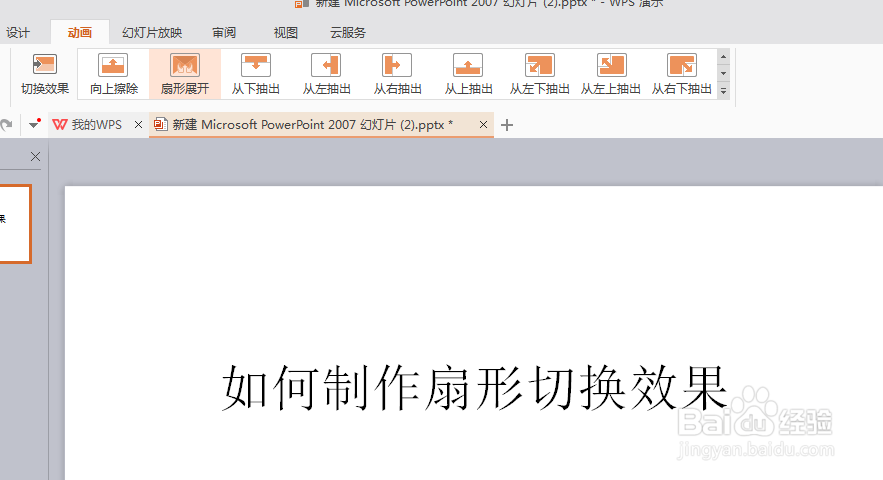1、在桌面空白的地方点击鼠标右键——新建——PPT文件
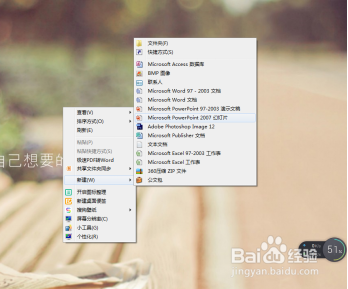
2、打开建好的PPT,在开始菜单下点击创建幻施撼镉颊灯片,点击一次创建一张,两次创建两张,因为我们要创建1张,所以点击一次
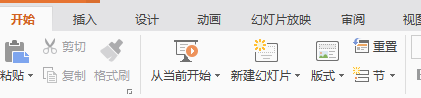
3、在建好的PPT中输入文字,为了后面更好的观看效果
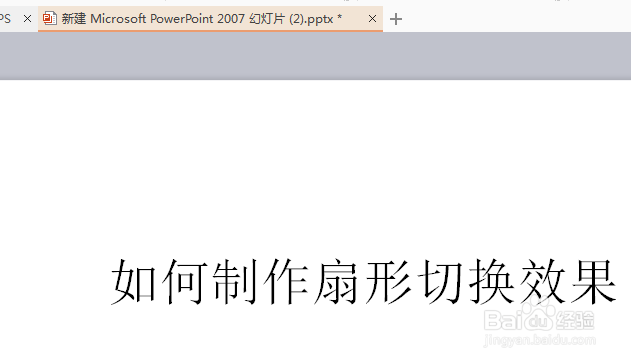
4、文字输入好后,我们点击动画,可以看到在切换的地方现在是显示无切换的效果的

5、我们点击切换下面的三角箭头,随之就弹出了切换样式的窗口
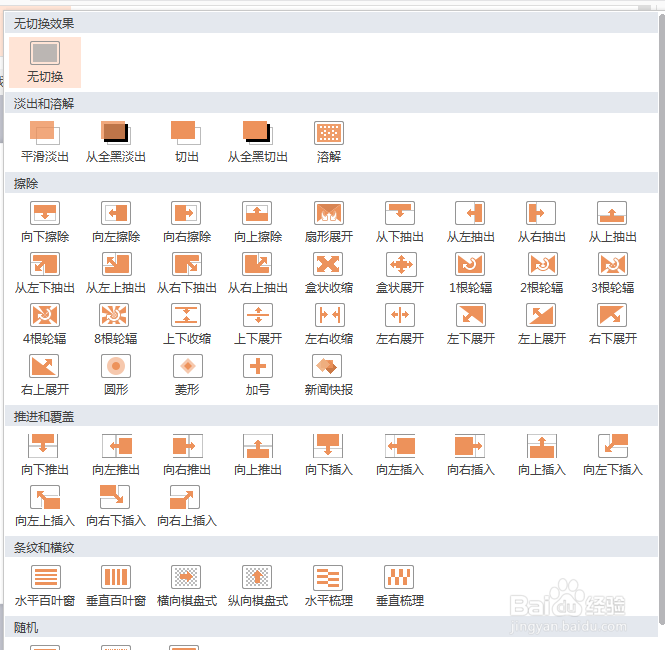
6、我们在样式中找到扇形的效果,进行点击,就设置成功了
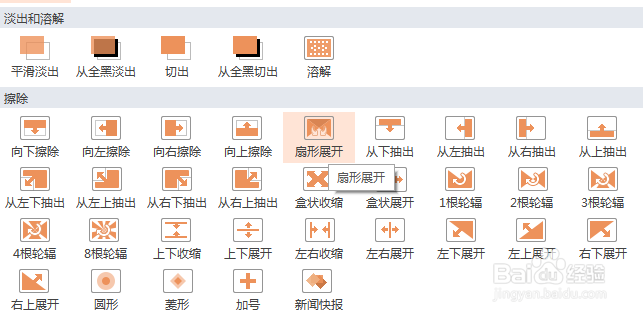
7、设置成功之后,我们可以在切换样式倦虺赳式那里看到有扇形展开那里是亮的,证明了这张灯片的切换效果就是扇形展开的样式